
Como transferir vídeos do Android para Mac sem dificuldades

Em uma era impulsionada por multimídia, a troca perfeita de vídeos entre dispositivos tornou-se parte integrante de nossas rotinas diárias. À medida que navegamos nesse cenário digital, os usuários Android muitas vezes se encontram na busca por soluções eficientes sobre como transferir vídeos de Android para Mac sem problemas. Reconhecendo essa necessidade comum, apresentamos este artigo abrangente, orientando você por seis maneiras altamente eficazes, cada uma oferecendo uma abordagem distinta para atender às suas preferências e necessidades.
Se você é um entusiasta da tecnologia que busca as mais recentes soluções de um clique ou alguém que aprecia a simplicidade das conexões de cabo USB, adaptamos cada método para garantir que sua jornada de transferência de vídeos do seu dispositivo Android para o seu Mac não seja apenas livre de problemas, mas também uma experiência que vale a pena apreciar.
Se você quiser transferir vídeo de Android para Mac sem nunca ter que questionar a eficácia da transferência, então Coolmuster Android Assistant está ao seu serviço. Coolmuster Android Assistant se destaca como uma das principais ferramentas de gerenciamento de dados Android dentro do setor. Sua proeza vai além de meras transferências de vídeo, abrangendo uma ampla gama de dados, incluindo fotos, contatos, mensagens de texto e muito mais, efetivamente preenchendo a lacuna entre dispositivos Android e computadores.
Os recursos do software vão além de simples transferências; Ele capacita os usuários com a conveniência de backups com um clique e restauração perfeita de todos os dados armazenados em seus telefones Android . Em essência, Coolmuster Android Assistant surge como uma solução multifacetada, não apenas simplificando as transferências de vídeo, mas também servindo como um guardião holístico de dados para usuários Android que buscam gerenciamento eficiente e proteção de suas informações valiosas.
Principais características do Coolmuster Android Assistant:
Como transferir vídeos de Android para Mac com 1-Click
01Após a instalação e lançamento do software, você encontrará a caixa de ferramentas inicial. Navegue até o módulo "AssistenteAndroid " para acessar Coolmuster Android Assistant.

02Agora, é hora de conectar o dispositivo ao computador para transferir vídeo de Mac para Android. Você pode realizar isso com a ajuda de um cabo USB ou Wi-Fi.

03Navegue até "Super Toolkit", escolha "Backup", marque a opção "Vídeos", clique em "Procurar" para selecionar seu local de armazenamento preferido e, finalmente, clique em "Backup" para transferir seus vídeos Android para o seu Mac.

Como transferir vídeos de Android para Mac seletivamente
Quando a conexão for estabelecida com sucesso, vá para "Meu dispositivo". No menu esquerdo, clique na pasta "Vídeo" que contém os vídeos e comece a selecionar os que você deseja transferir. Depois de fazer isso, toque no botão "Exportar".

Leia mais:
Abordagens mais bem avaliadas na transferência de arquivos de Android para Mac de forma eficaz
5 soluções eficazes para transferir fotos de Android para Mac sem fio
Um método clássico envolve conectar o dispositivo Android ao Mac usando um cabo USB. Este link direto facilita a transferência de vídeos em um ritmo rápido, tornando-se uma escolha confiável para indivíduos que apreciam um método mais convencional. Como posso transferir vídeos do meu telemóvel para o meu Livro Mac? Abaixo, você encontrará as etapas detalhadas para concluir essa tarefa:
Passo 1. Conecte o dispositivo Android ao Mac usando um cabo USB.
Passo 2. No seu dispositivo Android , ative o modo "Transferir arquivos".

Passo 3. Abra o Finder no Mac e selecione o dispositivo Android conectado na barra lateral.
Passo 4. Navegue até a pasta "DCIM" ou "Imagens" para encontrar seus vídeos.
Passo 5. Duplique e cole ou arraste e solte os vídeos preferidos em seu Mac.
AirDroid emerge como um jogador-chave na facilitação de transferências de vídeo de Android para Mac sem a necessidade de cabos USB. Este método não só abraça a conveniência de uma experiência sem cabos, mas também agiliza o processo para os usuários que procuram soluções eficientes e sem esforço. Vamos seguir passo a passo conforme descrito abaixo:
Passo 1. Baixe e instale o AirDroid em seu dispositivo Android na Play Store. Crie uma conta ou faça login, se você já tiver uma.
Passo 2. Em sua Mac, visite a interface web AirDroid. Entre com a mesma conta.
Passo 3. Selecione a guia "Arquivos" na interface web e escolha os vídeos que deseja transferir.

Passo 4. Clique em "Download" para transferir os vídeos para o seu Mac sem fio.
Consulte também:
Top 12 AirDroid alternativas que você deve saber
iMagic Unleashed: Como transferir vídeos do iPhone para Mac com facilidade
O Google Drive, um serviço de armazenamento em nuvem do Google, permite que os usuários armazenem arquivos na nuvem e compartilhem, sincronizem e acessem esses arquivos em diferentes dispositivos pela internet. Transferir vídeos de um dispositivo Android para um Mac sem fio usando o Google Drive é um método conveniente. Aqui está um guia passo a passo:
Passo 1. Instale o Google Drive no seu dispositivo Android a partir da Play Store.
Passo 2. Toque no ícone "+" para fazer o upload dos vídeos que você deseja transferir para sua conta do Google Drive.

Passo 3. No Mac, visite o site do Google Drive ou instale o aplicativo Google Drive .
Passo 4. Faça login com a mesma conta e baixe os vídeos para o seu Mac.
Não pode perder:
[Tutorial completo] Como restaurar o backup do histórico de chamadas do Google Drive?
Restaurar SMS do Google Drive: Dicas de especialistas para recuperação de mensagens
Para arquivos de vídeo menores, enviá-los por e-mail para você mesmo é uma solução simples. Este método não é apenas simples, mas também garante que os vídeos cheguem ao seu Mac sem a necessidade de cabos USB. Aqui estão as instruções passo a passo sobre como transferir vídeos do Android para Mac sem USB:
Passo 1. Pressione o vídeo no Android e, em seguida, clique em "Compartilhar". Selecione "E-mail" na lista.
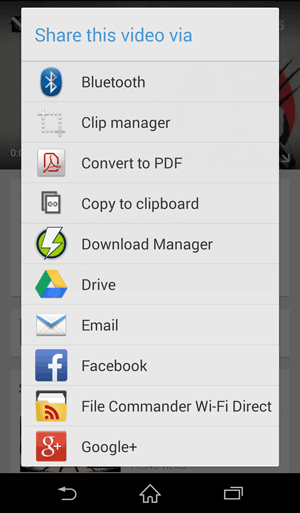
Passo 2. Componha um novo e-mail no aplicativo de e-mail do seu dispositivo Android . Envie o e-mail para si mesmo.
Passo 3. Abra seu e-mail em seu Mac e baixe os vídeos anexados.
Pode gostar:
Como transferir fotos de Android para Mac sem complicações? [10 Maneiras]
As 6 principais maneiras de transferir arquivos de Mac para Android sem esforço
O Send Anywhere é um serviço de compartilhamento de arquivos entre plataformas que permite aos usuários transferir arquivos de forma rápida e segura entre diferentes dispositivos, independentemente do sistema operacional. Usar o Send Anywhere é outro método eficiente para transferir vídeos de um dispositivo Android para um Mac. Abaixo estão as etapas específicas para resolver esse problema:
Passo 1. Transfira e instale a aplicação Enviar Qualquer Lugar a partir da Google Play Store no seu dispositivo Android . Inicie o aplicativo Enviar em Qualquer Lugar no seu dispositivo Android .
Passo 2. No aplicativo Enviar em Qualquer Lugar, selecione os vídeos que deseja transferir. Depois de escolher os vídeos, clique no botão "Enviar". O Send Anywhere gerará um código numérico único de seis dígitos para a transferência.

Passo 3. Abra um navegador da Web em seu Mac. Acesse o site Enviar em Qualquer Lugar.
Passo 4. No site, insira o código de seis dígitos gerado em seu dispositivo Android .
Passo 5. Uma vez que o código é inserido, os arquivos serão listados. Toque no botão "Download" para salvar os vídeos em seu Mac.
Em um mundo onde a conectividade multimídia é primordial, dominar a arte da transferência de vídeo é essencial. Se você prefere a simplicidade das soluções de um clique - Coolmuster Android Assistant, a confiabilidade dos cabos USB, a liberdade sem fio do AirDroid, a eficiência baseada em nuvem do Google Drive, a simplicidade do e-mail ou os recursos multiplataforma do Send Anywhere, há um método adaptado para atender às suas preferências. Escolha aquele que se alinha com suas necessidades e embarque em uma jornada de transferência de vídeo perfeita do seu dispositivo Android para o seu Mac. Certamente, nossa principal recomendação é Coolmuster Android Assistant por seu desempenho seguro e eficiente.
Artigos relacionados:
[Guia em 2024] Como transferir vídeos da Samsung para o computador?
Como transferir vídeo do Android para o PC? 6 maneiras que você não pode perder
Como transferir vídeos do Mac para iPad? (Tutorial passo a passo)
5 maneiras surpreendentemente fáceis de transferir vídeos do PC para Android
Como transferir vídeos de Android para Android rapidamente?
Como enviar vídeos longos no Android? Resolvido de 11 maneiras incríveis





